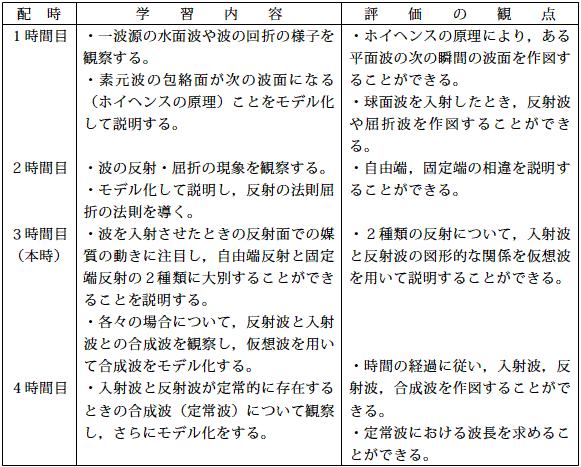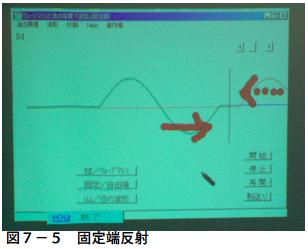| (1) | 校内LAN利用のねらい | |||||||||||||||||||||||||||||||
| 本校には,普通科,工業系3学科,商業系3学科の合計7つの学科があり,普通科パソコン室,工業科パソコン室(3室),商業科パソコン室(3室)が備えられている*。そして既に,各パソコン室や職員室は独立して,LANが構築されていた。平成13年度には普通教室等にパソコンが配備された。また同時に,学校を一つにまとめる校内LANも整備され,普通教室,各パソコン室,職員室,各教科準備室などがすべてLANでつながれた。これによって今まで分散していた校務用ファイル等を一つにまとめて共有化をはかることで,生徒情報等の一元化を模索している。 授業については,工業科,商業科を中心として,パソコン室での授業を行っている。しかしパソコン室以外でパソコンを利用した授業実践は,今のところあまり行われていない。これからは,普通教室からでも校内LANを経由してインターネットに接続することができる環境が整備されていく。そこで,パソコンやインターネット等を用いた授業展開を構成していくことで,より動きのある授業,よりわかりやすい授業への変革が求められている。 しかしながら,複数のパソコン室を同時に使用することによる障害も生じている。その一つは,インターネットにうまく接続できないことである。県立の高校は一律,光ファイバーで1.5Mbpsでインターネットに接続されている。普通教室配備や職員室で授業準備のために使用しているパソコンを含め,同時に100台前後のパソコンがインターネットに接続した場合,1台あたりの転送速度が遅くなり,特に授業において支障が生じる。 したがって,授業で必要な情報をあらかじめパソコンに蓄えておき,授業に活用することが考えられる。ファイルの共有化等も視野に入れて,サーバを構築し,校内LANを活用した授業実践を考えていきたい。 |
||||||||||||||||||||||||||||||||
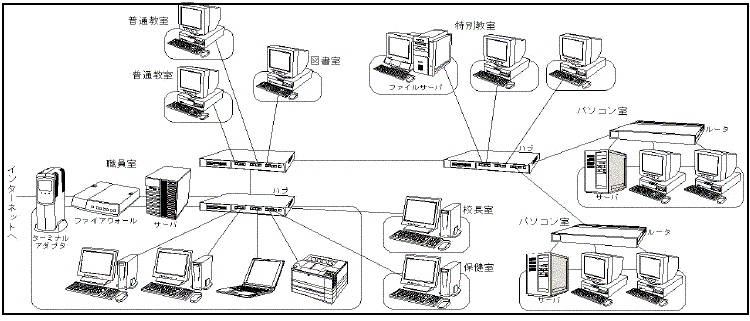 図7-1 本校における校内LANの構成概念図 |
||||||||||||||||||||||||||||||||
| * | 学科改変により,平成15年度入学生からは総合学科として,新たにスタートしている。そのため,パソコン室の校内名称をパソコンA室~パソコンG室へと変更した。 | |||||||||||||||||||||||||||||||
| (2) | 校内LANの利用環境 | |||||||||||||||||||||||||||||||
| 図7-1は本校における校内LANの構成概念図である。なお前述の通り,本校には7つのパソコン室があるが,構成はほぼ同じであるため,図では省略してある。 | ||||||||||||||||||||||||||||||||
| ・ |
|
|||||||||||||||||||||||||||||||
| ・ |
|
|||||||||||||||||||||||||||||||
| これ以外にも,教師所有のパソコン等が校内LANに接続されている。 | ||||||||||||||||||||||||||||||||
| (3) | 授業の実践 | |||||||||||||||||||||||||||||||
| ① | 単元名 「波の性質」 | |||||||||||||||||||||||||||||||
| ② | 単元の目標 | |||||||||||||||||||||||||||||||
| ・ | 波における物理量(振幅,波長等)との関係を理解する。 | |||||||||||||||||||||||||||||||
| ・ | 波を図形として表すことができる。 | |||||||||||||||||||||||||||||||
| ・ | 波の性質である干渉を観察し,重ね合わせの原理について理解する。 | |||||||||||||||||||||||||||||||
| ・ | 波の性質である反射,屈折の現象を観察し,それぞれの法則について理解する。 | |||||||||||||||||||||||||||||||
| ③ | 指導計画(9時間扱い) | |||||||||||||||||||||||||||||||
|
||||||||||||||||||||||||||||||||
| ④ | 本時の指導 | |||||||||||||||||||||||||||||||
| ア | 目 標 | |||||||||||||||||||||||||||||||
| ・ | 実際に波の反射を観察することで,2種類の波の反射における違いを説明することができる。 | |||||||||||||||||||||||||||||||
| ・ | 波の反射について,仮想波を用いて説明することができる。 | |||||||||||||||||||||||||||||||
| イ | 準備・資料 | |||||||||||||||||||||||||||||||
| 教科書,ノート,問題集,パソコン,波動観察機(ウェーブマシン),スクリーン, プロジェクタ,CRT用ケーブル,提示ソフト(「スクリーンペン」), シミュレーションソフト(ウェーブマシンと波の性質「波装」限定版) |
||||||||||||||||||||||||||||||||
| ウ | 展 開 | |||||||||||||||||||||||||||||||
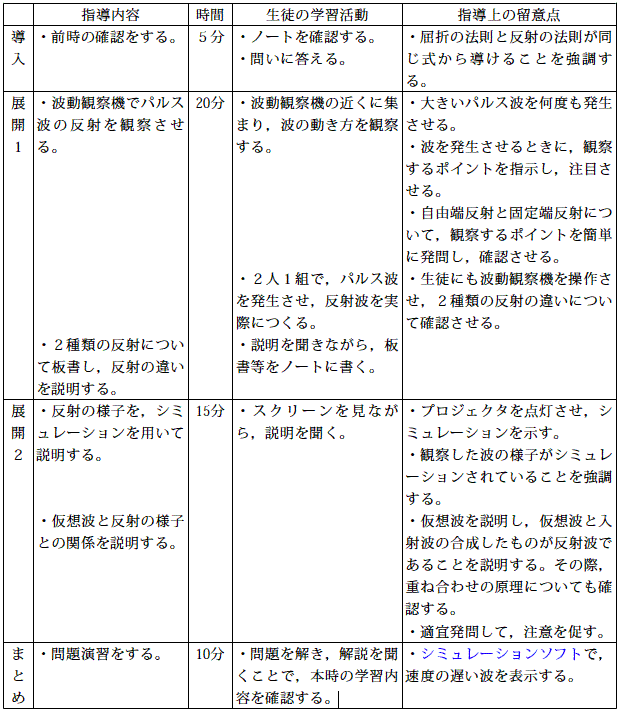 |
||||||||||||||||||||||||||||||||
| (4) | 授業の結果と考察 | |||||||||||||||||||||||||||||||
| ① | 授業について | |||||||||||||||||||||||||||||||
|
||||||||||||||||||||||||||||||||
| ② | シミュレーションソフトの使用について | |||||||||||||||||||||||||||||||
| 今回使用したソフトはウェーブマシンと波の性質「波装」限定版(北村俊樹 作)である。インターネット上に掲載されている。なお,限定版のため,数分後にソフトが停止してしまうが,再度ソフトを起動することで使い続けることができる。いろいろな設定ができるため,授業に組み込みやすいという点が挙げられる。 今回の授業において,実物と対比させることで生徒にわかりやすく提示することができたと考える。また生徒が途中操作をする場面もあったが,生徒が自分で操作することで,生徒自身の疑問をソフトにぶつけて,自分流の解決をはかることができたという点で,効果的であったと考える。 |
||||||||||||||||||||||||||||||||
| (5) | 授業研究の成果 | |||||||||||||||||||||||||||||||
| ① | 校内LANの利用について | |||||||||||||||||||||||||||||||
| 今回は,あらかじめ教育用ソフトをサーバ内に置き,さらに授業前にパソコンにコピーすることで,校内LANを使用する形態をとった。授業前にインターネットから直接ダウンロードすることも考えられるが,回線が混雑し,授業に支障が出ることが予想される。そこで,校内のサーバに非公開で,あらかじめソフトをダウンロードしておくことで,このような問題を回避することができる。今回の授業ではとくに支障もなく,必要なソフト等を必要なところで使用することができたという点で,校内LANを利用した授業であったと考える。 | ||||||||||||||||||||||||||||||||
| ② | シミュレーションソフトの使い方について | |||||||||||||||||||||||||||||||
| 今回は,実物とシミュレーションを対比し,実物をモデル化して示し,時間を制御して観察することができた。あらかじめVTRを作っておき,時間を制御して観察することも可能であるが,編集等に時間をとられたり,編集の操作に不慣れなために思い通りのVTRを作ることは難しい。そこで,シミュレーションソフトを授業で使う意義があると考える。しかし,シミュレーションソフトをはじめから見せた場合,生徒はある種のゲームの一画像としてしか捉えることができず,授業への効果は薄いと考える。そこで今回は,現象をモデル化することで,より抽象的に,そしてより一般的なものとして理解できるように授業を進めた。1時間の中でいろいろ詰め込んでいるように見えるが,スムーズに授業を進めることができた。また今回使用したソフトは扱いやすく,またこちらの意図した内容をしっかりと含んでいる。シミュレーションソフトを闇雲に使うのではなく,授業の展開に即して適用することができるか吟味をする必要がある。 | ||||||||||||||||||||||||||||||||
| (6) | 今後の課題 | |||||||||||||||||||||||||||||||
| ① | 教材用ソフトの確認 | |||||||||||||||||||||||||||||||
| インターネット上には,授業に活用できるソフトがいろいろとある。しかしながら,授業内容に即したソフトであるか否か,ソフトの提示方法,そして授業内容への位置づけなどを確認しておかなければならない。あらかじめ操作して,できるだけ使いやすいものを使い慣れておくことで,授業を行う際,パソコン等を使う抵抗が少なくなる。情報交換を行いながら,様々なソフトに出会い,その中で授業に有意義なものを確認する必要がある。 | ||||||||||||||||||||||||||||||||
| ② | 教材用ソフトのリスト等の作成 | |||||||||||||||||||||||||||||||
| しかしながら,教材を確認しただけでは,使いたいときに再び探す手間がかかる。またインターネット上には数多くのソフトが散在している。そこで確認したソフトを整理するためにリスト等を作成する必要がある。ブラウザには自分の好きなページを登録することができるが限度がある。最近のワープロソフトや表計算ソフトの中には,入力したインターネットアドレスに,自動的にリンクを貼るソフトもある。自分のリストファイルを作成し,必要なときに必要なサイトを探せるようにしたい。また作成したファイルをHTMLファイルに変換することもできる。いずれも,自分のパソコンの中に入れておくことで,迷わずに目的のソフトの場所にたどり着くことができる。インターネットに接続する際に用いるブラウザをリスト表示にも使用できることで,別のソフトを起動する必要がなくなる上に,ファイルサイズも大きくならない。このような点から,HTMLファイルの作成も,一つの有効な手段と考えてよい。 | ||||||||||||||||||||||||||||||||
| ③ | 著作権に関して | |||||||||||||||||||||||||||||||
| 今回の使い方については,著作権の問題が関わってくる。学校に関しては,著作権法第35条により,一定の条件下において複製をすることができる。またフリーソフトについては,著作権法第47条の2によりバックアップを作ることは可能である。しかし,所有権等の問題から,他人に譲渡することはできない。こうなると,使い勝手が悪いと感じるかもしれない。そこで最近では,学校の授業で使用する場合には,一定の条件下であれば複製をしても構わないとするソフトも出てきた。このようなソフトを上手に利用しつつ,インターネットやLANを用いることで新たに出てくる諸問題に対処する必要もある。 | ||||||||||||||||||||||||||||||||
| 【参考URL】 | ||||||||||||||||||||||||||||||||
| 茨城県教育研修センター http://www.center.ibk.ed.jp | ||||||||||||||||||||||||||||||||
| 岡村久道「サイバースペースの法律」 http://www.law.co.jp/okamura/index.html | ||||||||||||||||||||||||||||||||
| 日本教育工学振興会「教師のための著作権Q&A」 http://www.japet.or.jp/ideaqa/ | ||||||||||||||||||||||||||||||||
| 科学技術振興機構「理科ねっとわーく」 http://www.rikanet.jst.go.jp/ | ||||||||||||||||||||||||||||||||